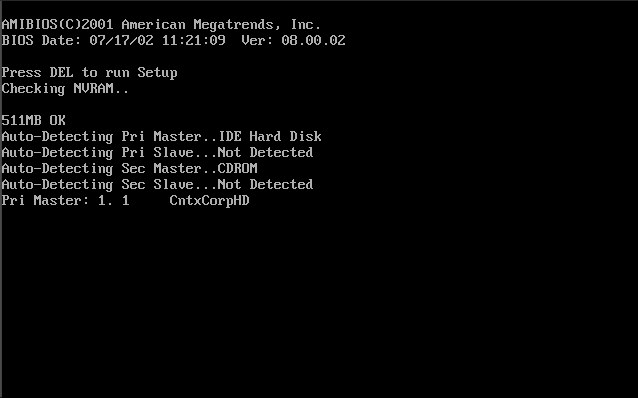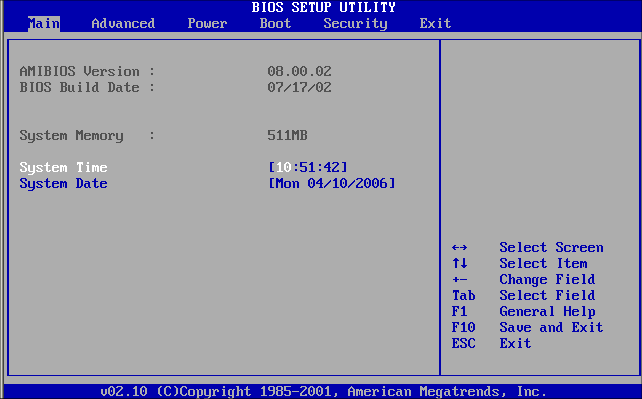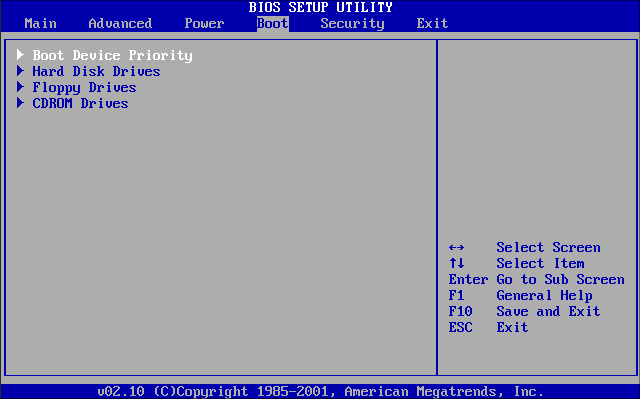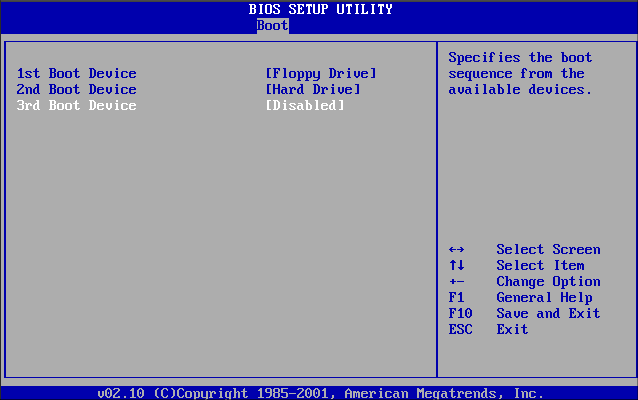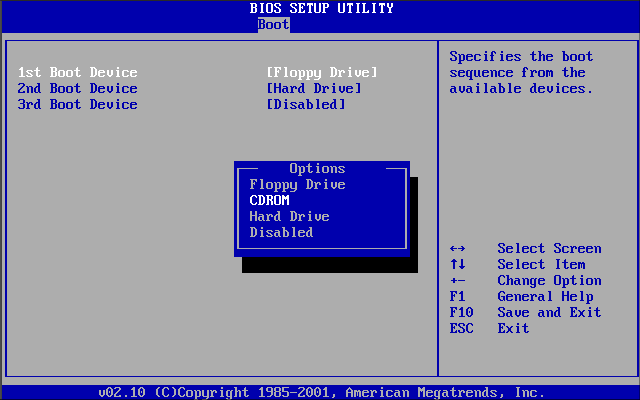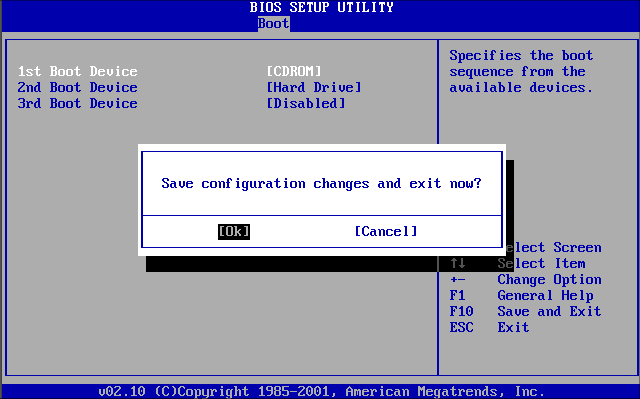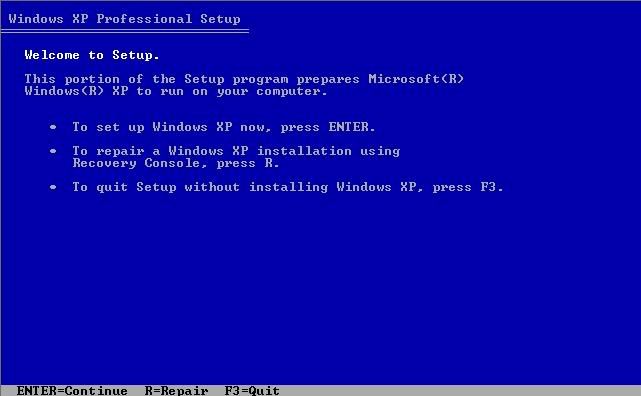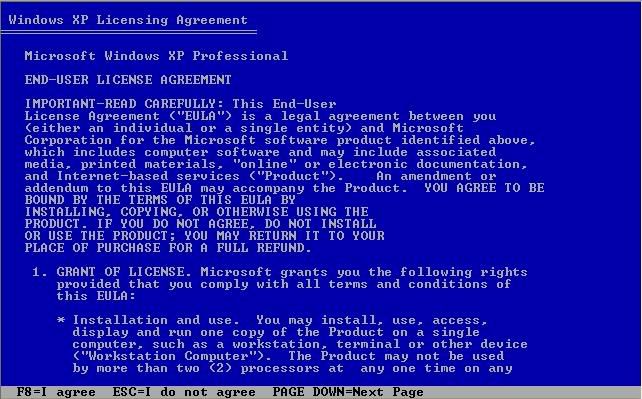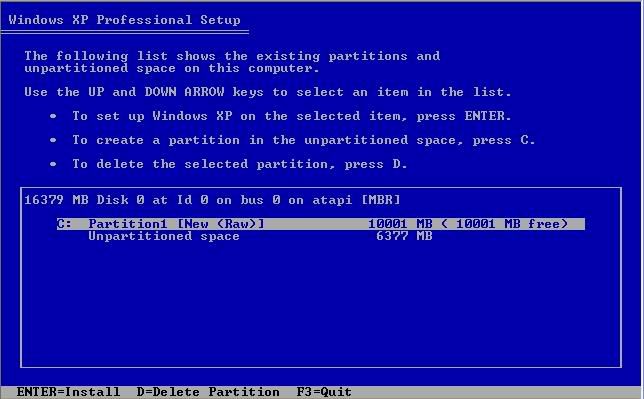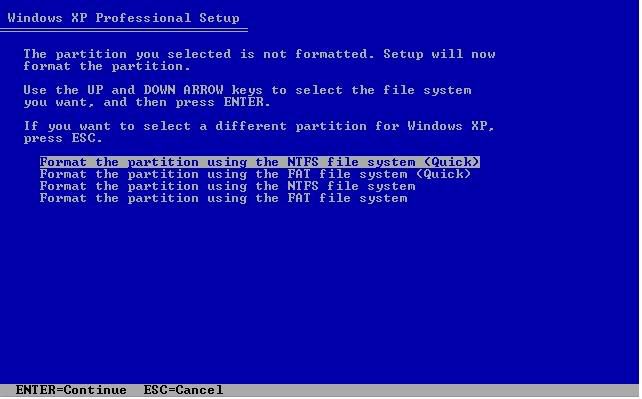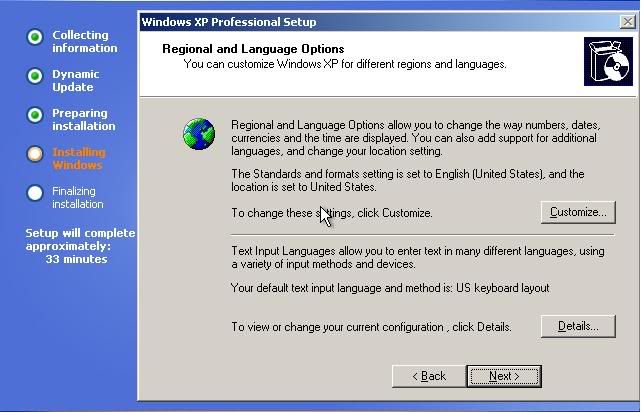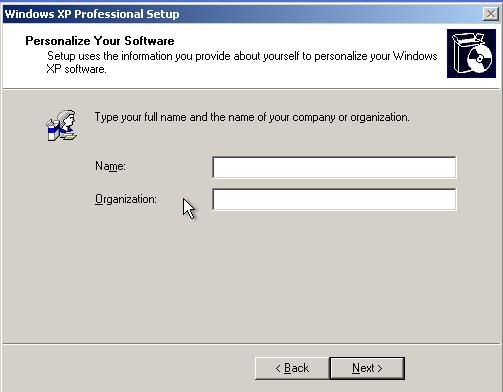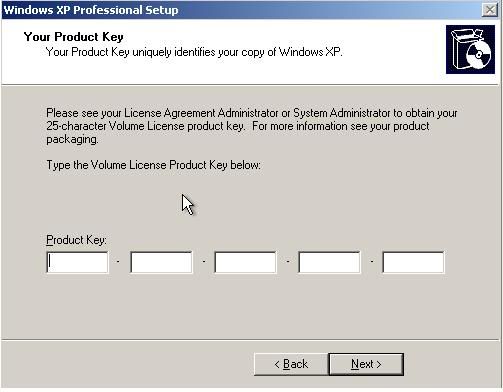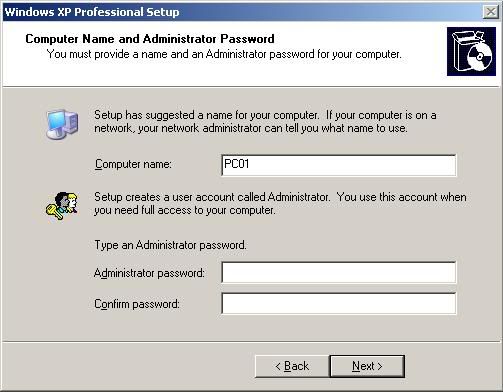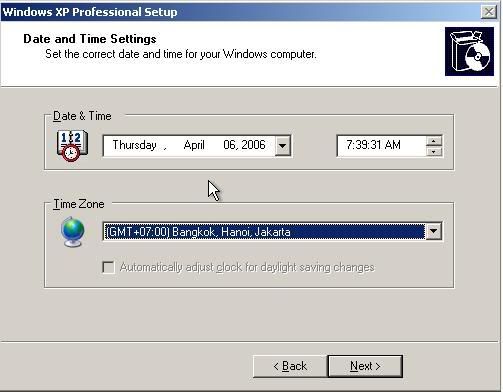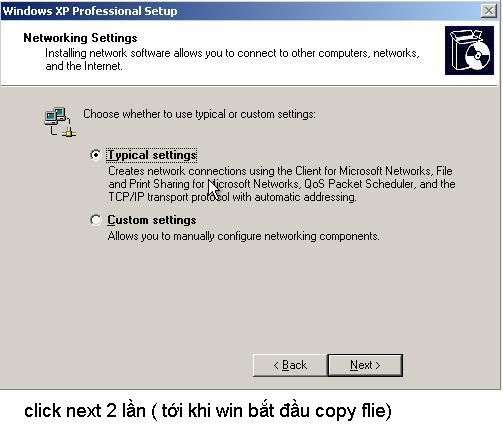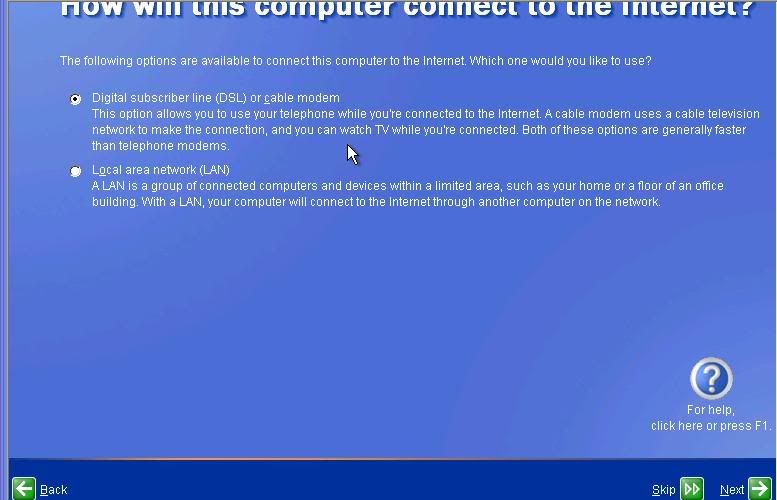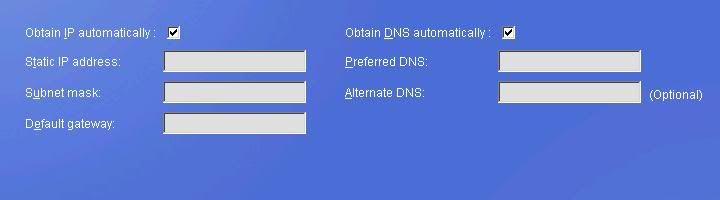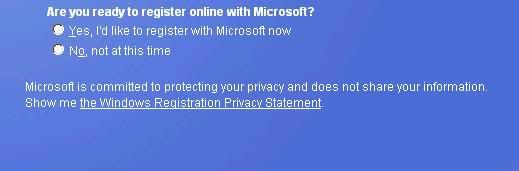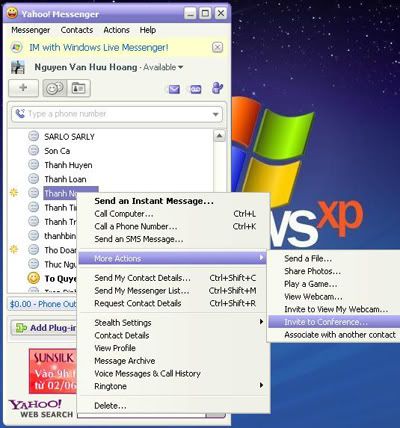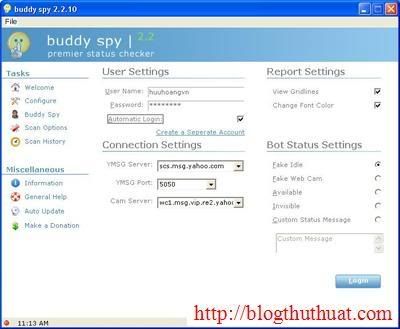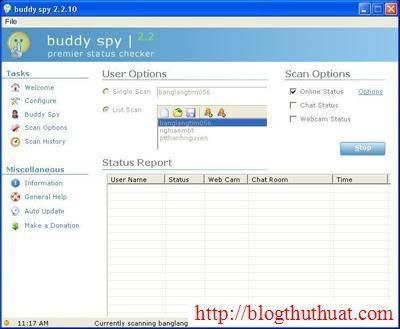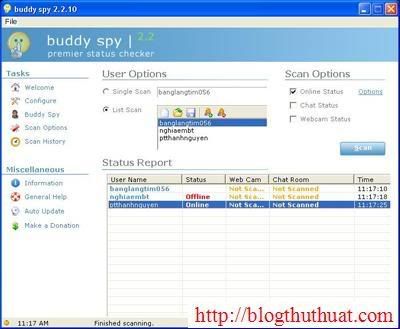đi đôi với phát triển, các bloggers hay webmasters thường nghĩ đến vấn đề duy trì Domain (tên miền), hosting (nơi lưu trữ website) và một chút cafe hay giải trí, rất đơn giản chúng ta hiểu đó là một chút "quà" mang lại cho công sức miệt mài bấy lâu.
Nói đến kiếm tiền trên các website, ta nghĩ ngay đến quảng cáo trên chính trang web mình làm ra là phương pháp phổ biến nhất. Nhưng việc lựa chọn quảng cáo nào, cách thức của nó ra sao thì thật không đơn giản, TienSmall thấy các bạn thường tìm những nhà quảng cáo nổi tiếng, trả tiền cao, đó cũng là một cách hay, tuy vậy trước khi nhận làm quảng cáo cho ai đó, chúng ta nên biết nó hoạt động và được đánh giá như thế nào? Trong bài này TienSmall sẽ giới thiệu một số loại quảng cáo phổ biến nhất với các bạn. Hì, đây chỉ là các cách kiếm tiền từ website của bạn chứ không phải là cách kiếm sao cho nhiều nhé.
PHƯƠNG PHÁP KIẾM TIỀN TRỰC TIẾP TỪ WEBSITE
Nói qua về phương pháp này một tí, đây là loại mà bạn kiếm trực tiếp trên website của bạn khi bạn đạt một yêu cầu của nhà cung cấp dịch vụ quảng cáo.
1. Hệ thống quảng cáo PPC (Pay Per Click):
Rất đơn giản, bạn chỉ cần đăng kí làm thành viên của mạng lưới, người ta sẽ cung cấp cho bạn một đoạn mã, điều cần làm là bạn chèn đoạn mã đó vào website của bạn. Đoạn mã này là gì? là một văn bản bằng chữ hoặc hình ảnh nó sẽ thể hiện thích hợp trên website của bạn, tức là tùy vào nội dung website, các từ khóa mà nó hiển thị một cách ngẫu nhiên. Bạn sẽ được trả tiền khi người đọc, khách viếng thăm bấm chuột vào đoạn văn bản này. Số tiền sẽ được trả thích hợp cho mỗi click.
Như các bạn biết rồi đấy, Google Adsense là một "đại gia" trong giới PPC đối
với các webmasters chúng ta. Google với quy định nghiêm ngặt, rất khó chơi, nhưng số tiền bạn được trả khá cao so với các hệ thống khác, do đó được nhiều người tìm đến.
PPC phụ thuộc vào yếu tố nào? Đó là traffic website của bạn, website bạn được
nhiều người truy cập hay ít, vấn đề traffic còn nhiều cái để nói, trong các bài viết tiếp theo TienSmall sẽ giới thiệu và các thủ thuật về traffic.
PPC còn phụ thuộc vào yếu tố quang trọng hơn cả chính là CTR (Click through rate) và CPC (Cost per click).
Còn làm sao để có PPC cao, bạn nên chú ý cách thiết kế website, nội dung website, vị trí đặt banner quảng cáo sao cho nó như là một phần tất yếu của website.
Đây là danh sách của các PPC nổi tiếng:
Google Adsense
Yahoo! Publisher
Network (YPN)
BidVertiser
Chitika
Clicksor
2. Hệ thống quảng cáo CPM (Cost Per Mille):
Tương tự như PPC, với CPM bạn cũng cần phải đăng kí một tài khoản vào hệ thống, họ sẽ cung cấp cho bạn một đoạn mã, bạn phải chèn nó vào Website của mình. Hệ thống này trông có vẻ dễ chịu hơn PPC, bạn có thể kiếm được tiền khi người đọc tải trang web bạn (impression) mà banner quảng cáo trên đó được chấp nhận. CPM có nghĩa là Cost Per Mille, nó tính tiền theo kiểu 1000 impressions.
Trong một tháng banner hiện quảng cáo của bạn được 100.000 page views với $1 CPM thì bạn được $100/tháng, dễ đúng không nào,không phải có người clicks vào banner quảng cáo gì cả.
Một số nhà quảng cáo theo dạng CPM bạn nên quan tâm:
Casale Media
Burst Media
Value Click
Advertising.com
Tribal Fusion
Right Media
3. Gián tiếp đặt banner quảng cáo (Direct banner Adverting):
Bán một khoảng không gian trên website của bạn cho các nhà quảng cáo cũng là một phương pháp kiếm tiền. Với cách này, bạn có thể liên hệ với các công ty cần quảng cáo, các
cá nhân,…hay qua một nhà môi giới trung gian. Nếu chọn nhờ nhà môi giới, bạn sẽ phải chi phí % cho họ, họ sẽ giới thiệu thông tin của bạn lên hệ thống, các khách hàng sẽ xem xét và đồng ý nhận website bạn làm quảng cáo hay không? Chắc ai cũng hiểu rõ, cách kiếm tiền này đòi hỏi nhiều yếu tố: Nội dung, lượng người truy cập, ngôn ngữ,…vv. Thông thường các banner quảng cáo có kích thước: 720 x 90 đặt ở phần trên website, 120 x 600, 125 x 125.
Tham khảo danh sách các nhà môi giới:
Openads Ad Server
OIO Publisher Ad
Platform
Adengage
4. Nhận làm chi nhánh bán hàng (Affiliate Marketing:
Affiliate hay gọi tắt Aff đã được TienSmall
giới thiệu một cách tổng quát . Nói qua một chút để các bạn hình dung nhanh hơn. Các webmasters tìm và đăng kí vào một công ty bán hàng hóa nào đó, họ sẽ xem xét website của bạn có đủ tiêu chuẩn để làm "chi nhánh" không? nếu được họ sẽ thông báo với bạn ngay sau khi xem xét. Công việc của bạn là đặt một đoạn văn bản (Text Link hoặc Image ) lên website.
Cách tính tiền như thế nào? Khi có một người đọc bấm vào link aff trên website của bạn để mua sắm, nếu giao dịch thành công thì bên công ty bạn đã đăng kí sẽ email cho bạn về số tiền bạn sẽ được nhận, tuy nhiên nhiều công ty trên thế giới họ bắt chúng ta phải chờ đợi một khoảng thời gian để xem giao dịch kia có gì trục trặc hay không, nếu phạm phải mỗi lỗi nào đó, số tiền đang có của bạn sẽ bị hủy.
Ưu điểm của phương pháp này là số tiền kiếm được rất lớn, thông thường cho mỗi giao dịch họ sẽ thanh toán cho bạn $10 trở lên, có nơi $60 đến $100. Mỗi tháng chỉ cần có 10 giao dịch thông qua website của bạn là bạn cũng có nhiều rồi phải không?
Nhược điểm: Đa số kiếm tiền bằng phương pháp này đều dùng cho site Tiếng Anh, bởi vì website với ngôn ngữ Việt, sẽ chỉ dành riêng cho người Việt, mà chúng ta lại chưa tham gia nhiều vào các hoạt động mua bán trực tuyến.
Một số site Affiliate để tham khảo thêm, lưu ý trước khi đăng kí bạn nên các công ty thanh toán theo phương thức nào: Checque, Paypal, epassport,.. mà chọn hình thức thanh toán phù hợp với bạn.
hxxp://bluehost.com
hxxp://hostmonster.com
hxxp://www.shareasale.com
hxxp://www.cj.com
hxxp://www.affiliatescout.com
hxxp://www.affiliatebot.com
hxxp://www.genbucks.com
hxxp://www.plimus.com
hxxps://secure.referback.com/
hxxps://www.joebucks.com
hxxp://www.regnow.com
hxxp://Shareit.com
hxxp://Kagi.com
hxxp://www.avangate.com
hxxp://www.clixgalore.com
hxxps://paydotcom.com
hxxp://www.linkshare.com
Chúc các bạn may mắn và thành công!